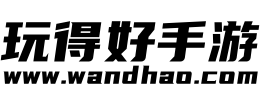CM4.0 微课制作技巧(8)如何录制声音
来源:互联网 编辑:wan玩得好手游小编 更新:2025-11-03 10:34:44 人气:
常常听到刚开始做微课的老师说,录制的微课没有声音,对于新手,怎么解决这个问题呢?
录制微课的过程中,涉及到的声音无非就是两种:一种是语音录入,一种是录制电脑的系统声音。
准备工作:
一、首先得检查硬件设备:
1、台式机的外接麦克风是否连接正确,通常,麦克风的插头处是有颜色的(通常是粉红色),插入台式机电脑的声卡对应颜色的插孔就OK。
2、笔记本电脑通常是内置麦克风(有个别款式的笔记本电脑是不带内置麦克风的)
二、检查系统声音设置
确认硬件设备无误之后,还是无法录制语音,通常和你所用的微课制作软件没什么关系,而是在电脑系统设置里的声音设置可能不正确导致,下面是在win7下和xp下麦克风录音的设置方法,写的比较详细,还配有截图,大家可以对照着看一下。
win7下麦克风录音设置方法步骤:
http://jingyan.baidu.com/article/60ccbceb1f1d7f64cab19719.html
Windows XP 下声卡的录音和麦克风设置方法:
http://wenku.baidu.com/view/1ce5f76327d3240c8447ef93.html
测试
打开操作系统里的 程序——附件——录音机,点击开始录音,然后你开始发声,这时如果你看到绿色的音量指示器在跳动,那就说明麦克风是设置好了的,回放声音也就可以听到刚才你录入的语音了。
三、录音设备连接和设置好之后,在coursemaker 4.0里录音就很简单了
点击“开始”菜单里的“录课”按钮


在弹出的菜单里,按照文字提示选择要录制的内容就可以了
语音:是指录制麦克风语音
拍摄:可以在录课时调用摄像头拍摄
鼠标轨迹:录课时录制鼠标轨迹(可以选择多种轨迹光标)
自动降噪:录制语音时勾选此项
录制系统声音:勾选上可以录制电脑播放的声音。
四、如果您是在录制PPT时要录制语音
要进入设置菜单里,确认录音设备是否选中


欢迎玩家到【 wan玩得好手游】查看最新变态版手游攻略,只需要在百度输入【 wan玩得好手游】就可以浏览最新上线送满vip的变态手游攻略了,更多有关手游的攻略和资讯,敬请关注玩得好手游网!